ポリシー管理の要件と前提条件
モデルのサポート
任意
サポートされるドメイン
任意
ユーザの役割
-
管理者
-
ネットワーク管理者
-
セキュリティ承認者


 アイコン [インスペクションの中断(inspect interruption)] アイコン)
アイコン [インスペクションの中断(inspect interruption)] アイコン) アイコン [エラー(error)] アイコン)
アイコン [エラー(error)] アイコン)![[展開を強制(force deploy)] アイコン](/c/dam/en/us/td/i/400001-500000/400001-410000/404001-405000/404710.tif/_jcr_content/renditions/404710.jpg) )
)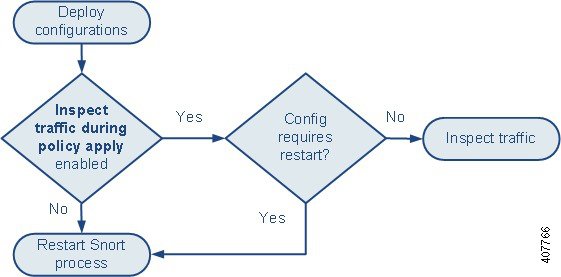

 フィードバック
フィードバック